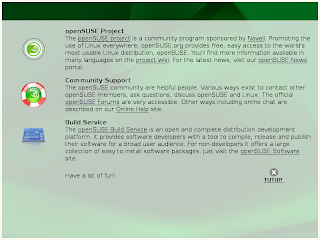Hard Disk minimal 10 GB
Memory minimal 256 MB
VGA minimal 32 MB
*Cara mengistal linux berbasis text harus di sertai tombol alt + huruf yang berwarna kuning
1. Hidupkan Komputer
2. Masukkan cd instalasi OS Linux
3. Tunggu hingga keluar…
4. Arahkan button pada Installation lalu tekan “F3” dan pilih Text Mode lalu tekan “Enter”2x
5. Tunggu hingga muncul License Agreement
6. Pilih Language dan ubah sesuai keinginan, tapi kita pilih saja Bahasa Indonesia lalu tekan “Enter”
7. Kemudian pilih lanjutkan 2x lalu OK
8. Tunggu proses loading hingga 100%
9. Kemudian muncul tampilan Mode Instalasi, pilih Instalasi Baru lalu Lanjutkan
10. Setelah itu muncul Jam dan Zona Waktu, ubah sesuai keinginan lalu Lanjutkan
11. Di tampilan ini kita di suruh memilih tampilan desktop, tetapi kita pilih GNOME lalu Lanjutkan
12. Lalu muncul Suggested Partitioning dan pilih Edit Partition Setup
13. Cek system View, jika sudah benar pilih setuju dan lanjutkan
14. Kemudian muncul Create New User, isi Name dan Password sesuai keinginan, jika selesai pilih lanjutkan dan pilih Ya 3x
15. Lalu muncul Setting Instalasi, jika sudah benar pilih Instalasi 2x
16. Tunggu proses instalasi hingga 100%
17. Kemudian muncul Menyelesaikan Instalasi Dasar dan Tunggu hingga 100%
18. Setelah itu muncul Automatic Configuration dan tunggu hingga 100%
19. Lalu muncul Menulis Configurasi System dan tunggu hingga 100%
20. Setelah selesai, muncul tampilan desktop dari Linux dan pilih Tutup
21. Keluarkan cd Installasi OS
22. Linux Open Suse 11.1 telah berhasil di install